편지 봉투 로드하기
봉투 DL 및 봉투 Com 10을 로드할 수 있습니다.
컴퓨터에서 올바르게 지정하면 편지 봉투의 방향에 따라 주소가 자동으로 회전되어 인쇄됩니다.
 중요
중요
-
다음 편지 봉투는 사용하지 마십시오. 이러한 편지 봉투는 프린터에 걸리거나 프린터 고장을 일으킬 수 있습니다.
- 표면에 돋을새김을 하거나 처리한 편지 봉투
- 덮개가 이중인 편지 봉투
- 접착제를 바른 덮개가 이미 젖어 접창성이 있는 편지 봉투
-
편지 봉투를 준비합니다.
-
편지 봉투의 네 모서리와 가장자리를 눌러 이를 펴줍니다.
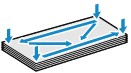
-
편지 봉투가 말린 경우, 반대쪽 모서리를 잡고 반대 방향으로 가볍게 구부려 줍니다.
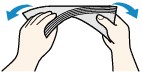
- 편지 봉투 덮개의 모서리가 접힌 경우, 이를 펴줍니다.
-
펜 등을 사용하여 삽입 방향에 따라 앞 가장자리를 눌러 펴주어 접은 자국을 선명하게 합니다.


위 그림은 편지 봉투 앞 가장자리의 측면을 보여준 것입니다.
 중요
중요- 편지 봉투를 펴지 않았거나 가장자리를 맞추지 않은 경우 편지 봉투가 프린터에 걸릴 수 있습니다. 말리거나 접힌 부분이 3mm(0.12in)를 넘지 않는지 확인하십시오.
-
-
편지 봉투를 로드합니다.
-
용지 받침대(A)를 엽니다.
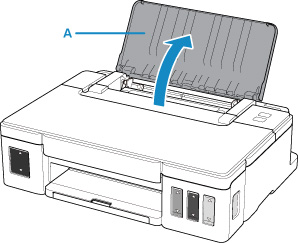
-
용지 출력 트레이(B)를 빼내고 연장 출력 트레이(C)를 엽니다.
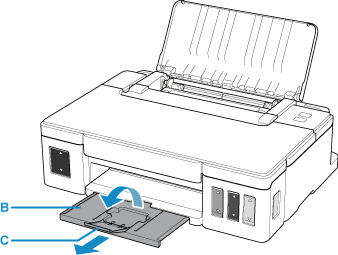
-
인쇄면이 위를 향하게 하여 편지 봉투를 로드합니다.
한 번에 최대 10장까지 로드할 수 있습니다.
편지 봉투의 덮개를 접고 주소 면이 위로 향하게 하여 세로 방향으로 편지 봉투를 로드하십시오.
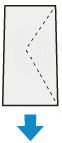
-
용지 가이드(D)를 편지 봉투 너비에 맞춥니다.
용지 가이드를 편지 봉투 쪽으로 너무 세게 밀지 마십시오. 편지 봉투가 올바르게 공급되지 않을 수 있습니다.
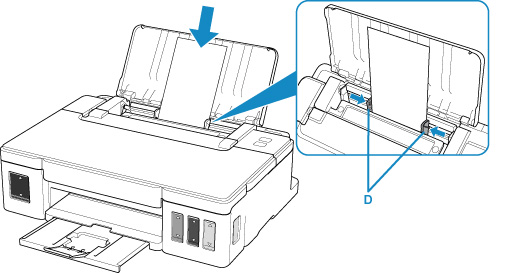
 참고
참고-
로드한 편지 봉투가 로드량 한도 표시(E)를 초과하지 않도록 하십시오.
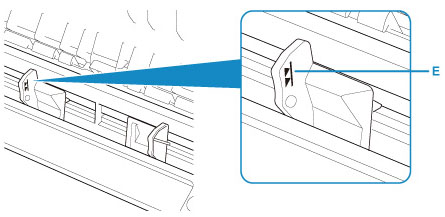
-
-
 참고
참고
-
인쇄 시, 컴퓨터의 인쇄 설정 화면에서 편지 봉투의 종류 및 인쇄 방향을 선택하십시오.

